小编教你如何解决win10鼠标无法唤醒睡眠电脑
- 分类:Win10 教程 回答于: 2018年02月27日 04:00:31
升级win10系统后,很多用户还没有体验到系统的新功能呢,就先遇到了一些操作故障,比如,有用户在安装win10系统之后就发现,这就的电脑在进入睡眠后,就无法唤醒了,这是什么原因呢?该怎么解决呢?现在,系统之家就向大家介绍win10鼠标无法唤醒睡眠电脑的解决方法。
自从升级系统到win10后,小编的电脑就各种小毛病不断。这之前一直用得好好的睡眠功能突然无法使用鼠标键盘唤醒,每次必须按主机上的重启键才能唤醒,而且睡眠状态下鼠标键盘灯都亮着。那么该怎么解决win10鼠标无法唤醒睡眠电脑呢,下面就是解决的方法,可以看一下的。
如何解决win10鼠标无法唤醒睡眠电脑图文教程
点击开始菜单,打开设置
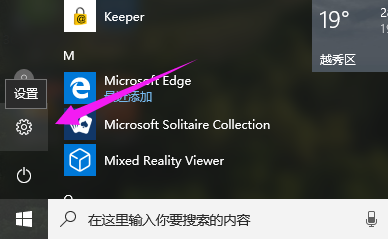
鼠标图-1
点击“时间和语言”
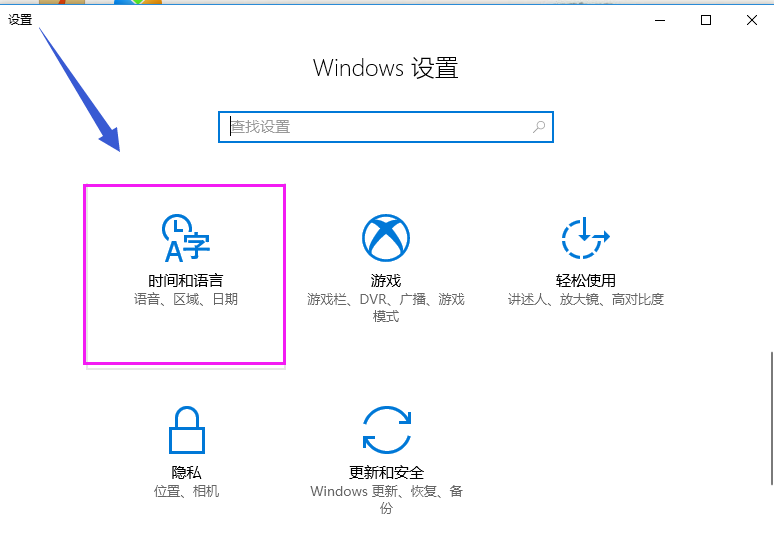
win10图-2
以以前的休眠模式来替代。
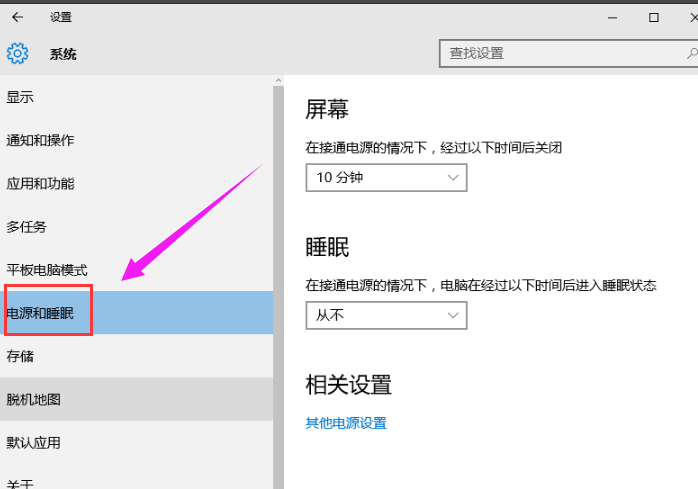
win10图-3
点击控制面板,类型改为大图标,选择“电源选项”
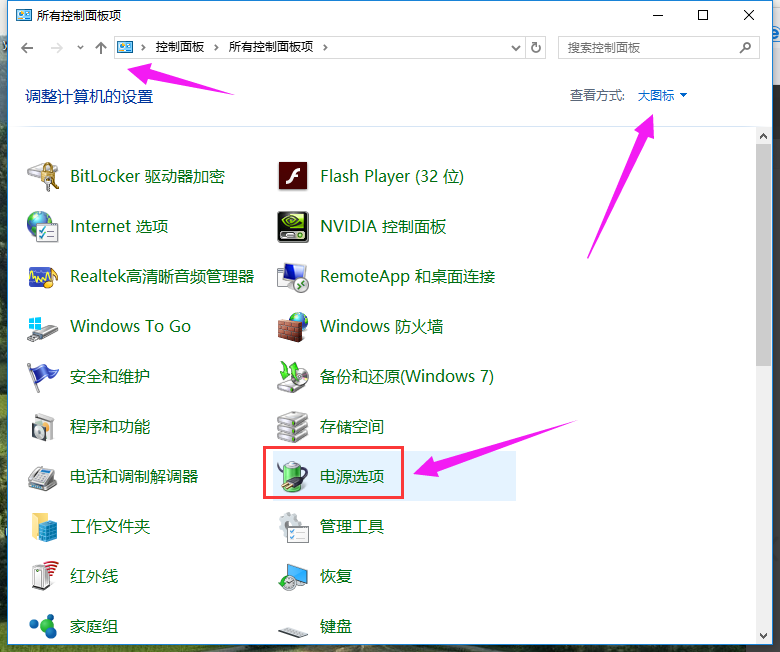
睡眠电脑图-4
选中当前正在使用的电源计划,选择右侧的更改计划设置。
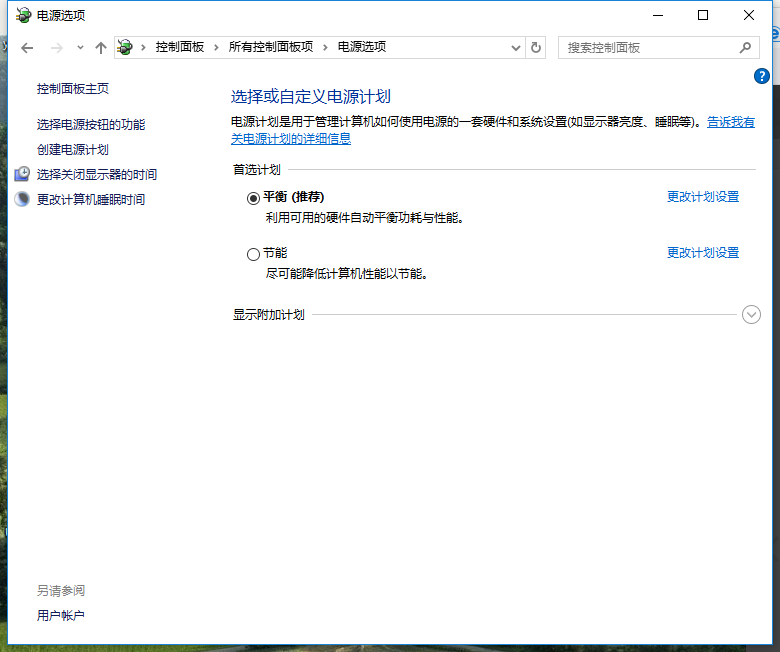
win10图-5
第一项关闭显示器选项酌情选择就好,重要的是第二项睡眠选项,选择从不,保存修改后进入下方的更改高级电源设置
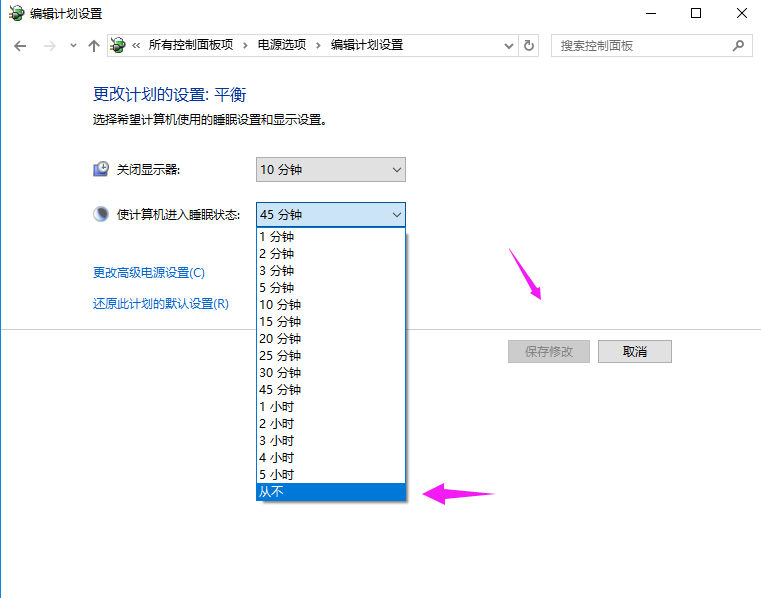
鼠标图-6
在高级选项中,找到<睡眠>大类,确保睡眠处于从不状态,混合睡眠处于关闭
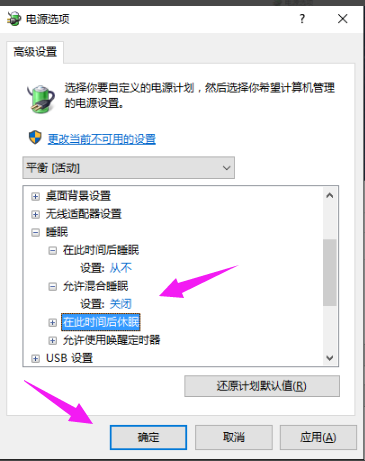
睡眠电脑图-7
选中<在此时间后休眠>,在下方键入适当的休眠时间即可,保存后电脑将不再睡眠而只休眠
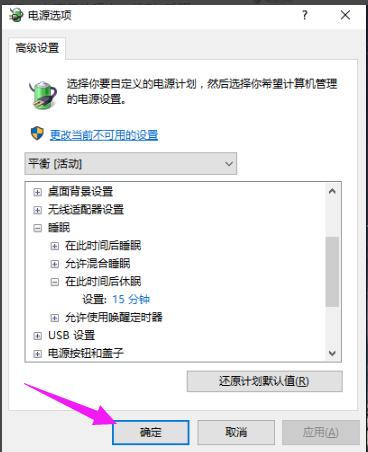
鼠标图-8
 有用
26
有用
26


 小白系统
小白系统


 1000
1000 1000
1000 1000
1000 1000
1000 1000
1000 1000
1000 1000
1000 1000
1000 1000
1000 1000
1000猜您喜欢
- win10系统U盘重装系统步骤2022/04/24
- 无访问权限,小编教你怎么解决无intern..2018/09/19
- i3电脑装win10系统好用吗2021/03/26
- 电脑重装系统win10步骤教程2022/09/12
- win10专业版激活工具哪个好用..2022/10/23
- 电脑怎么重装系统win10的教程..2021/11/24
相关推荐
- 台式机系统重装win10步骤教程..2023/03/30
- 华硕电脑usb安装win10方法2021/03/03
- windows10专业版安装的步骤教程..2022/04/07
- win10激活错误如何解决2022/12/21
- 截图,小编教你PS怎么截取图片..2018/05/03
- 台式机无法安装win10的解决方法..2021/01/15

















